
Il Chromecast con telecomando di Google TV.
David Katzmaier/CNET
Le ambizioni televisive di Google sono state a lungo nebulose. Nel 2013, il primo Chromecast dell’azienda ha contribuito a inaugurare l’era dello streaming televisivo, ma lo ha fatto affidandosi al telefono, al tablet o al computer per fornire le app e i video. Android TV, arrivato nel 2014, ha aggiunto un’interfaccia e app specifiche per la TV, ma non ha mai raggiunto lo stesso livello di popolarità degli streamer rivali di Amazon, Roku e Apple. Il nuovissimo Chromecast da 50 dollari con Google TV è il miglior sforzo televisivo del gigante della ricerca ancora e uno dei migliori streamer che si possono acquistare, punto.

- Chromecast con Google TV
- Come
- Non mi piace
- Video: Chromecast con Google TV vuole aiutarti a trovare cosa guardare
- Dongle familiare, scelta di colori, nuovo telecomando
- Google TV: Cross-app browse, grande ricerca vocale, alcune stranezze
- Un utile, se non perfetto, assistente
- Dolby Vision e Atmos
- Si può fare?
Chromecast con Google TV
Come
- Telecomando utile
- Grande selezione di app, incluso HBO Max e Peacock
- Fa un uso eccellente dell’Assistente Google
- Si collega bene con YouTube TV, Google Photos
Non mi piace
- Può avere dei ritardi quando si passa alle app o si usa la voce.
- L’assistente non dà sempre l’opzione migliore per riprodurre i contenuti
Il nuovo Chromecast è una revisione completa dell’originale da 35 dollari, e ogni cambiamento importante – a parte il prezzo più alto – è per il meglio. Aggiunge un telecomando atteso da tempo e include streaming di fascia alta come la risoluzione 4K, Dolby Vision e Dolby Atmos. L’interfaccia rinnovata di Android TV, ora conosciuta come Google TV, è inoltre un aggiornamento importante, con una singola home page unificata che raccoglie le cose da guardare da attraverso numerose applicazioni differenti ed integra l’assistente di Google meglio che mai.
A $50, il nuovo Chromecast è valutato per competere con due degli streamer 4K favoriti di CNET, lo Streaming Stick Plus di Roku ed il Fire TV Stick 4K di Amazon, e dopo alcuni giorni di prova posso segnalare che fa così handily. Non è così semplice o solido come Roku, che ci piace ancora di più nel complesso, ma è certamente più capace, soprattutto per la voce. Se siete nell’ecosistema di Google, siete abbonati a YouTube TV o semplicemente volete provare un nuovo modo per scoprire spettacoli televisivi e film, il Chromecast con Google TV è una scelta eccellente.
Leggi di più: Roku Streaming Stick Plus vs. Chromecast con Google TV, una battaglia degli streamer da 50 dollari
Video: Chromecast con Google TV vuole aiutarti a trovare cosa guardare
Dongle familiare, scelta di colori, nuovo telecomando
Il Chromecast con Google TV prende molti spunti di design dai recenti modelli Chromecast, solo con una forma più ovale. Il dongle si collega al televisore via HDMI, con l’alimentazione fornita da un cavo USB-C incluso e un adattatore da parete (più avanti).
Mentre il Chromecast è disponibile in tre colori — bianco “neve”, rosa “alba” e blu “cielo” — raccomanderei di andare con i modelli bianchi o rosa rispetto al blu che ho usato. Il rosa, e soprattutto il bianco, hanno pulsanti di Google Assistant più identificabili. Il dongle stesso si infila dietro il televisore, quindi il suo colore non ha importanza.
Il telecomando è davvero buono. All’incirca lo stesso spessore del telecomando del Roku Streaming Stick Plus, anche se un po’ più corto in lunghezza, si sente comodo nelle mie mani e questo spessore dovrebbe renderlo meno facile da perdere rispetto al super sottile telecomando Apple TV di Apple. Il clicker di Google è dotato di un pad direzionale a quattro vie in una forma circolare nella parte superiore con un tasto di selezione nel mezzo. Sotto ci sono due file di pulsanti.
Un pulsante dedicato a Google Assistant si trova in cima alla fila di destra – in una tonalità leggermente diversa per distinguerlo dagli altri pulsanti – così come i pulsanti per indietro, casa, muto, alimentazione e commutazione dell’ingresso della TV da e verso il Chromecast. Netflix ha un pulsante dedicato, così come YouTube. (Per impostazione predefinita va al servizio regolare, anche se tenerlo premuto vi permetterà di impostarlo su YouTube TV, YouTube Kids o YouTube Music, se avete quelle applicazioni installate). I pulsanti del volume sono sul lato destro del dispositivo.

È possibile configurare il pulsante di ingresso per passare ad altri dispositivi sulla TV. Mentre era lento per il mio LG C7 OLED TV (non c’è modo di “selezionare” l’ingresso direttamente, così ho dovuto passare il mouse sulla scelta fino a quando la TV è passata), funziona e dovrebbe aggiungere valore a coloro che rimbalzano tra il Chromecast e un decoder o una console di gioco. L’impostazione del telecomando, che ha IR e Bluetooth per un migliore controllo della TV e di eventuali accessori come gli altoparlanti, è stata facile e veloce per il mio LG.
Con il Chromecast è necessario utilizzare il power brick incluso. Quando ho collegato il Chromecast al mio televisore tramite l’alimentazione USB, è apparso un messaggio di errore che mi istruiva a connettermi invece all’adattatore a muro. Altri Chromecast sono stati in grado di alimentare almeno parzialmente il dispositivo utilizzando la porta USB del televisore, anche se ciò significava che alcune funzioni più affamate di energia erano disabilitate. Il Chromecast Ultra, per esempio, poteva ancora trasmettere in HD se alimentato tramite USB, anche se lo streaming 4K richiedeva l’alimentazione da un adattatore a muro adeguato.
Il requisito dell’alimentazione a muro, qualcosa che il Roku Streaming Stick Plus e il Fire TV Stick 4K non hanno bisogno, non era un problema per me poiché la mia TV era vicino a una presa vuota, ma potrebbe essere per coloro che hanno impostazioni meno aperte o vogliono qualcosa di più minimalista. Google dice che questo varierà in base alla vostra TV, con l’azienda che dice che “almeno 5 watt” è il requisito minimo. Il mattone di alimentazione incluso da Google è di 7,5 watt. È possibile che molte porte USB dei televisori, anche quelle su apparecchi che hanno solo un paio di anni, non saranno compatibili.
Google TV: Cross-app browse, grande ricerca vocale, alcune stranezze
Integrando Google TV (ex Android TV), Google sta finalmente abbracciando il Chromecast come uno streamer autonomo. Mentre la funzionalità Chromecast rimane e funziona bene, la capacità di non dover fare affidamento sul tuo telefono, tablet o computer per il controllo è un enorme miglioramento.
Impostare il Chromecast è stato facile con l’app Google Home su iOS o Android. Non c’era nessuna caccia o beccata con il telecomando e una tastiera sullo schermo per inserire i miei nomi utente e le password, che ha notevolmente accelerato il processo. La maggior parte delle app che ho provato, tra cui Netflix, HBO Max, Spotify e Disney Plus, ha riconosciuto le mie informazioni di accesso dal mio account Google o mi ha dato i codici da attivare su un browser web. Alcune applicazioni, come Sling TV, hanno richiesto l’inserimento di informazioni dalla tastiera sullo schermo, quindi il vostro chilometraggio può variare.
Google TV ha oltre 6.500 applicazioni e quasi tutti i principali servizi di streaming, tra cui Peacock e HBO Max. A Google manca ancora Apple TV Plus, almeno fino al prossimo anno, quindi i fan di The Morning Show o di film come Greyhound dovranno cercare altrove per ora.
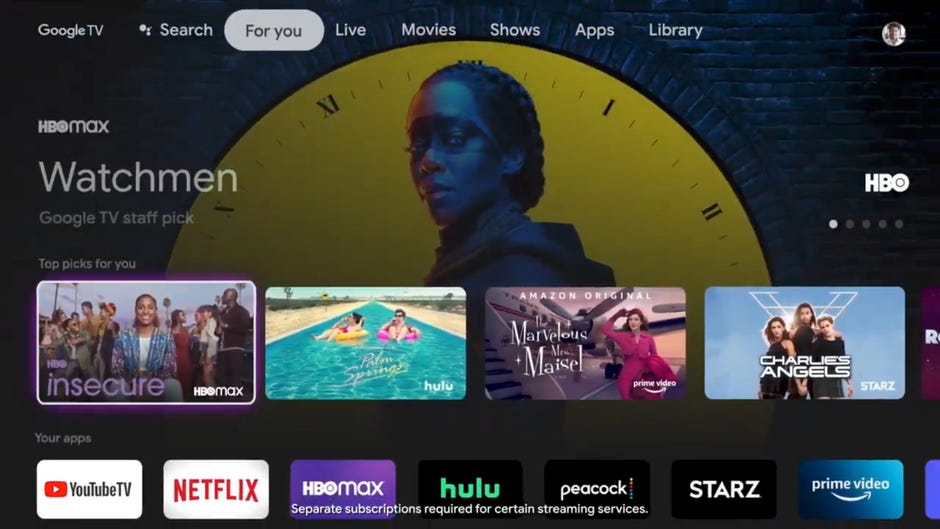
L’interfaccia di Google TV.
Google/Screenshot by Sarah Tew/CNET
Oltre al nuovo nome, Google ha dato ad Android TV una revisione dell’interfaccia. A prima vista, è più simile ai menu della Fire TV di Amazon, con file prominenti di spettacoli e film, piuttosto che le home page app-centriche di Roku e Apple TV. Una barra in alto presenta schede per la ricerca, una sezione personalizzata For You, la TV dal vivo (attualmente disponibile se si sottoscrive un abbonamento a YouTube TV), così come schede per film, spettacoli televisivi e applicazioni. Sotto ci sono piastrelle piene di contenuti che cambiano a seconda della scheda in cui ti trovi.
La sezione For You è la home page predefinita, e ho trovato che ha fatto un buon lavoro consentendomi di vedere rapidamente cosa c’è ora dai canali che guardo, riprendendo gli spettacoli che stavo guardando su un mucchio di servizi diversi, e visualizzando film e spettacoli televisivi che potrebbero piacermi.
L’interfaccia a volte ha avuto un singhiozzo quando si passava da un’applicazione all’altra e si tornava al menu principale, mostrando a volte uno schermo bianco bluastro mentre sembrava che stesse aggiornando il contenuto. In generale, ho trovato che il software non era così scattante come la piattaforma di Amazon, ma in gran parte ha fatto bene il suo lavoro.
Mi è piaciuta molto meglio della vecchia interfaccia Android TV trovata sul Tivo Stream 4K, Nvidia Shield e televisori Sony, che raggruppava i contenuti per fornitore di app e richiedeva un sacco di scorrimento verticale per arrivare alle app o agli spettacoli desiderati.
Un’altra cosa da notare: non tutte le app Android TV sono pronte per ora. Stadia, la piattaforma di gioco in streaming di Google, non funzionerà con il Chromecast con Google TV fino ad un certo punto del prossimo anno. (Alcuni utenti intraprendenti lo hanno ottenuto, e il cloud gaming Xbox di Microsoft, sideloaded e in esecuzione da soli, ma il supporto ufficiale per Stadia rimane mancante).
Non sono anche riuscito a far funzionare il picture-in-picture, nonostante sia elencato nelle impostazioni come disponibile per Sling TV.
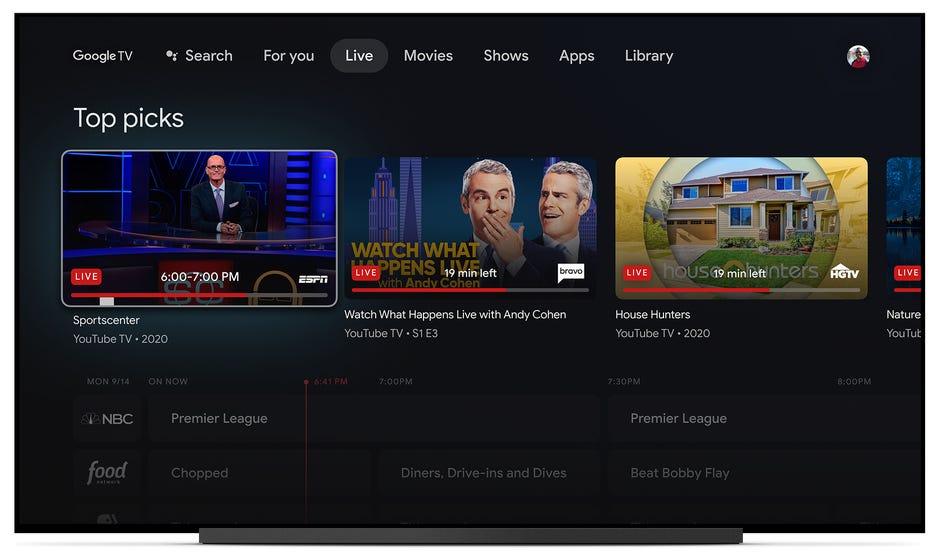
YouTube TV si integra bene con Google TV.
Un utile, se non perfetto, assistente
La parte migliore del Chromecast con Google TV non è il telecomando o l’interfaccia, ma il modo in cui si collega all’assistente di Google. Nei miei pochi giorni di utilizzo del nuovo Chromecast, mi è piaciuto molto avere accesso all’Assistente, che può essere convocato tenendo premuto il pulsante sul telecomando. L’assistente digitale di Google è stato molto più reattivo di Alexa, Siri e dell’assistente ancora senza nome del telecomando Roku.
Dicendo “vai alla partita degli Yankees” mi ha portato direttamente a ESPN su YouTube TV indipendentemente dall’app che stavo usando, una caratteristica che Alexa non poteva eguagliare nonostante l’integrazione con Sling TV. Sono stato in grado di ottenere Alexa per andare direttamente a un canale se ho detto il nome della stazione, ma Assistant potrebbe andare alla partita con me dicendo solo l’argomento – un’esperienza di visualizzazione molto più semplice e più facile.
C’erano alcune stranezze, tuttavia, che sembravano variare da ciò che ho chiesto di guardare. Chiedere Avengers Endgame mi ha portato direttamente a Disney Plus, ma chiedere Infinity War non mi ha collegato affatto a Disney Plus. Invece, Google TV mi ha portato direttamente a YouTube TV e TBS (che ha i diritti via cavo del film di successo). Per un servizio intelligente, dovrebbe riconoscere che sono abbonato a Disney Plus e offrire quell’opzione, in parte perché Disney trasmette in 4K HDR – al contrario della versione semplice HD da YouTube TV.

Chiedendo di giocare a Captain America: The First Avenger (sì, sono un fan della Marvel) ha portato a opzioni per giocare immediatamente su Prime Video o scegliere tra cinque fonti diverse – una delle quali era Disney Plus – o noleggiare o acquistare da Google TV tramite il Google Play Store. Ancora una volta, preferirei guardare solo la versione Disney Plus (che fa parte del mio abbonamento) e non vedere nessuna delle altre.
L’elenco di Google Play era anche confuso perché non mostrava quale opzione avrebbe giocato in 4K, e i suoi prezzi per il noleggio e l’acquisto erano sbagliati. Ha elencato 3,99 dollari per il noleggio, ma cliccando attraverso ha dato solo un’opzione per il 4K a 4,25 dollari. L’acquisto era elencato come 19,99 dollari, ma cliccando attraverso ha rivelato che era anche disponibile solo in 4K, per 21,31 dollari. Questo potrebbe essere stato il prezzo totale con le tasse (non ha detto in entrambi i casi), ma è strano che l’interfaccia non mostri solo il prezzo totale in anticipo.
L’assistente ha anche ritardato a volte durante il completamento delle richieste. Chiedere di guardare la partita degli Yankees ha richiesto oltre 10 secondi prima che la partita apparisse sulla mia TV. Quando si guarda la TV dal vivo, questo ritardo è troppo lungo. Chiedere all’Assistente, come il meteo o i punteggi sportivi, ha anche occupato la maggior parte del display, impedendo ciò che si sta guardando.
Dolby Vision e Atmos
Come il Fire TV Stick 4K, il Chromecast supporta Dolby Vision e Atmos, ma trovare app che supportino entrambe le caratteristiche non è facile. Google non ha fornito un elenco quando gli è stato chiesto, anche se posso confermare che entrambi sono presenti su Netflix. Disney Plus, che offre Vision e Atmos su Fire TV, è disponibile solo in 4K e HDR 10 al momento su Google TV.
Similmente al Fire TV Stick 4K, tutti i menu e i contenuti sono visualizzati dalla TV come in modalità Dolby Vision, ma ho ottenuto indicazioni sul mio LG C7 OLED che Vision e Atmos erano attivi quando si guardava il contenuto appropriato, come Extraction di Netflix.
La qualità dell’immagine era nitida e croccante quando guardavo sul mio LG TV, e mentre non potevo testare completamente Atmos (il mio Sonos Beam manca del supporto per la piattaforma), l’audio suonava bene sia sul Beam che quando giocava con Atmos attraverso la TV. Il telecomando ha anche controllato facilmente il volume in entrambi gli scenari, quando si usa il Beam per il suono o gli altoparlanti interni della TV, anche se per quest’ultimo si è affidato all’IR.

Si può fare?
Come per molti dispositivi smart home nel 2020, questa risposta dipende dall’ecosistema in cui si vive.
Se la vostra casa è più basata su Amazon, l’integrazione di Alexa della Fire TV Stick e le sue prestazioni più veloci possono renderla un’opzione migliore per la vostra casa. L’imminente supporto di Roku per AirPlay e HomeKit di Apple, potrebbe renderlo una scelta migliore per gli utenti Apple che non vogliono pagare per una Apple TV 4K, a patto che non gli dispiaccia saltare il Dolby Vision.
Se sei abbonato a YouTube TV o sei un fan di Google Assistant, tuttavia, il Chromecast con Google TV è una grande scelta. Si integra davvero bene con altri servizi di Google come Photos, e il supporto per quasi tutte le principali app di streaming significa che dovrebbe andare bene, non importa cosa si vuole guardare. Avere la funzionalità Chromecast, che ti permette di lanciare le app dal tuo telefono, è un bel bonus, ma se sei come me, ti attaccherai al telecomando.